Ввод остатков по заработной плате у ИП Без НДС
Заработная плата — это вознаграждение за проделанный труд в материальной форме. Рассмотрим схему ввода начальных остатков по заработной плате.
Схема ввода начальных остатков по заработной плате в 1С:
- Внесение остатка с помощью обработки «Помощник ввода начальных остатков»;
- Отражение остатка по регистрам заработной платы с помощью документа «Операции, введенные вручную».
Шаг 1. Внесение остатка по сотрудникам с помощью обработки «Помощник ввода начальных остатков»
- Необходимо перейти на вкладку Настройки учета – Начальные остатки – Помощник ввода начальных остатков.
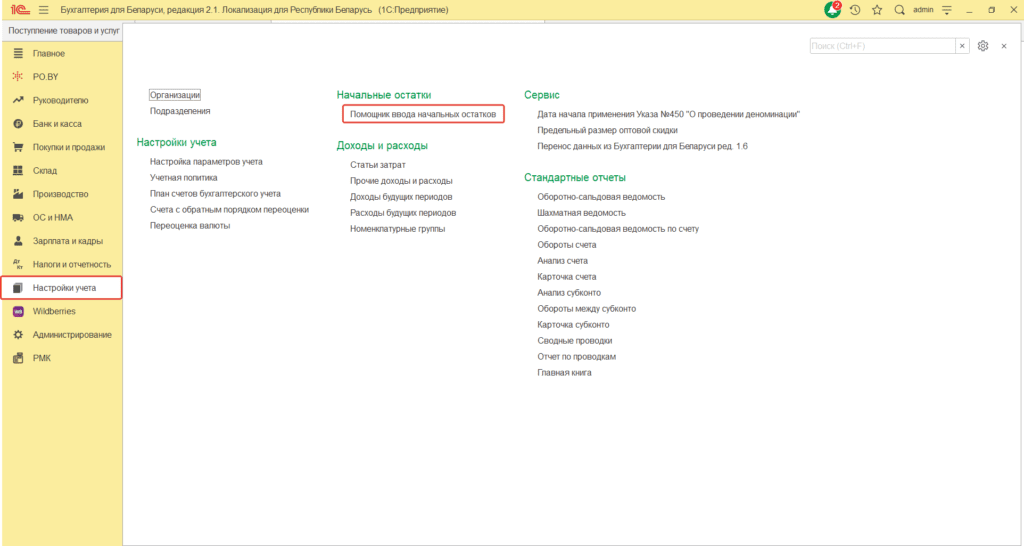
- В открывшемся окне в его правой части будет информационное окно, в котором нужно нажать на “Установить дату ввода начальных остатков” (подчеркнуто синим).
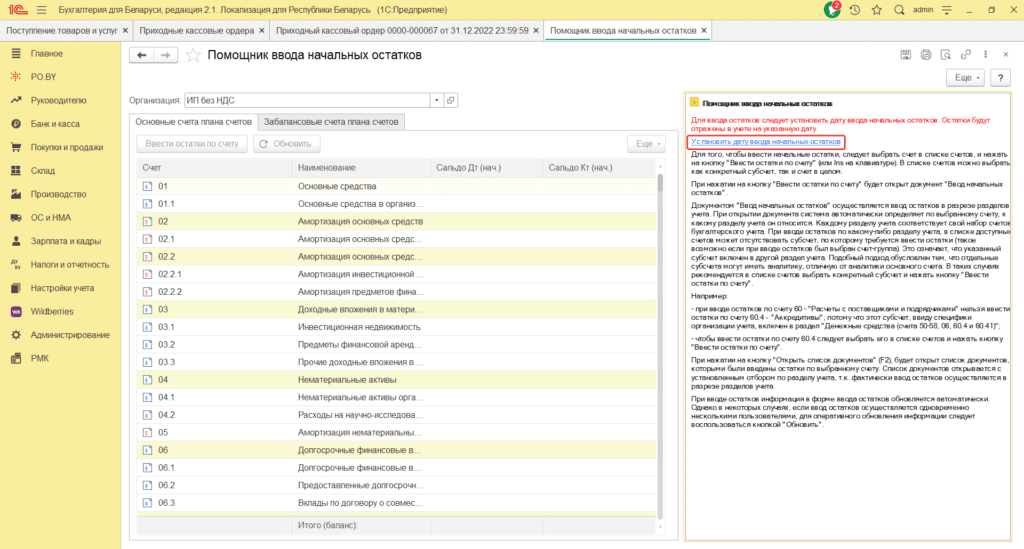
Обратите внимание, что при вводе остатков на начало года (01.01.2023) дата ввода начальных остатков проставляется 31.12.2022.
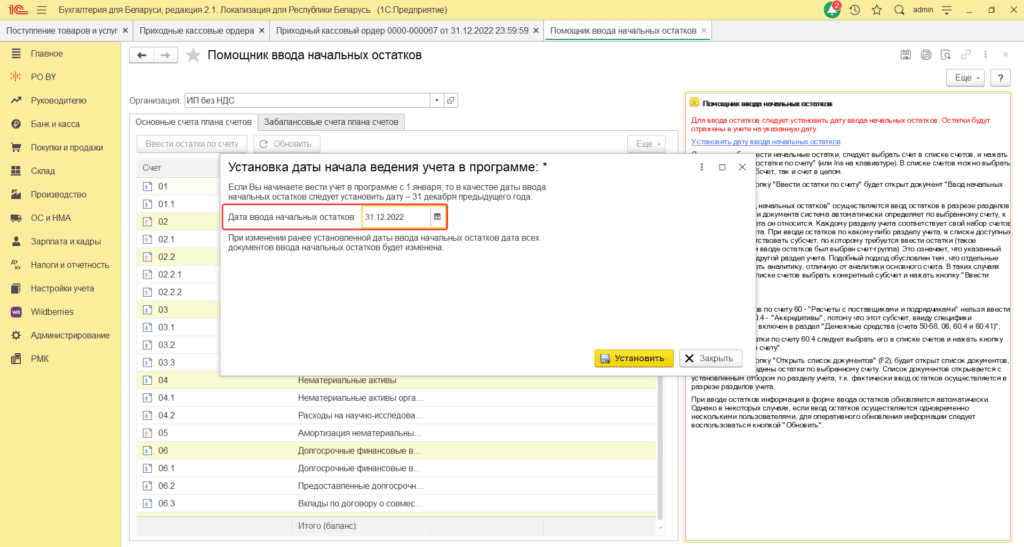
После указания даты ввода остатков и нажатия на кнопку «Установить» появится возможность выбора счета в списке слева.
- Необходимо выбрать счет 70 и нажать кнопку «Ввести остатки по счету», а после кнопку «Создать».
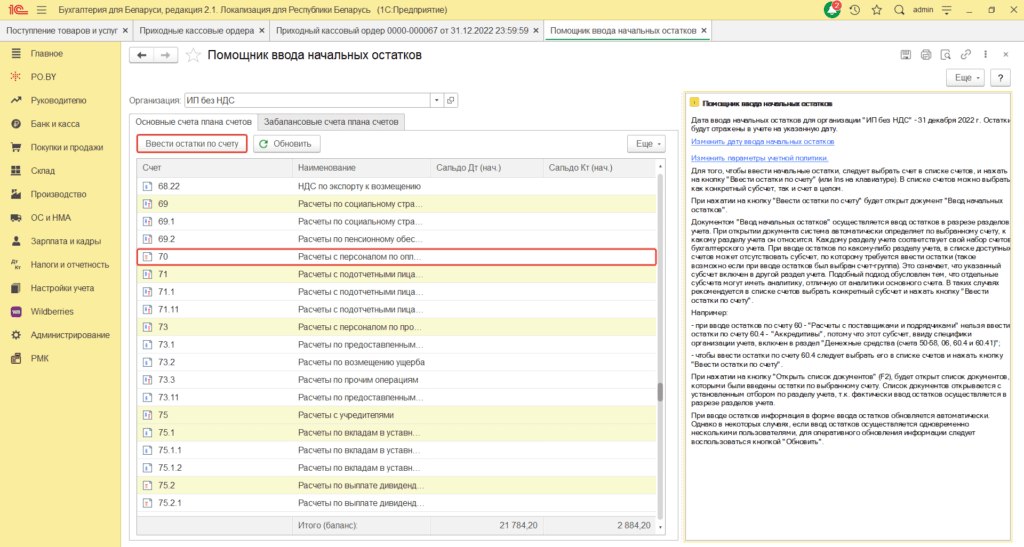
Открывшийся документ заполняется следующим образом:
Счет учета: 70;
Сотрудник: указать нужного или создать и заполнить карточку сотрудника (см. соответствующую инструкцию);
Сумма: сумма остатка по расчетам с сотрудником;
Месяц начисления: дата, на которую вводятся остатки;
Способ выплаты: Через банк/Через кассу.
Зарплатный проект: подтянуть ранее созданный зарплатный проект (чтобы его создать необходимо перейти на вкладку Зарплата и кадры – Справочники и настройки – Зарплатные проекты. Там проставить организацию, банк, через который з/п будет выплачена, и присвоить любое удобное для Вас наименование зарплатного проекта);
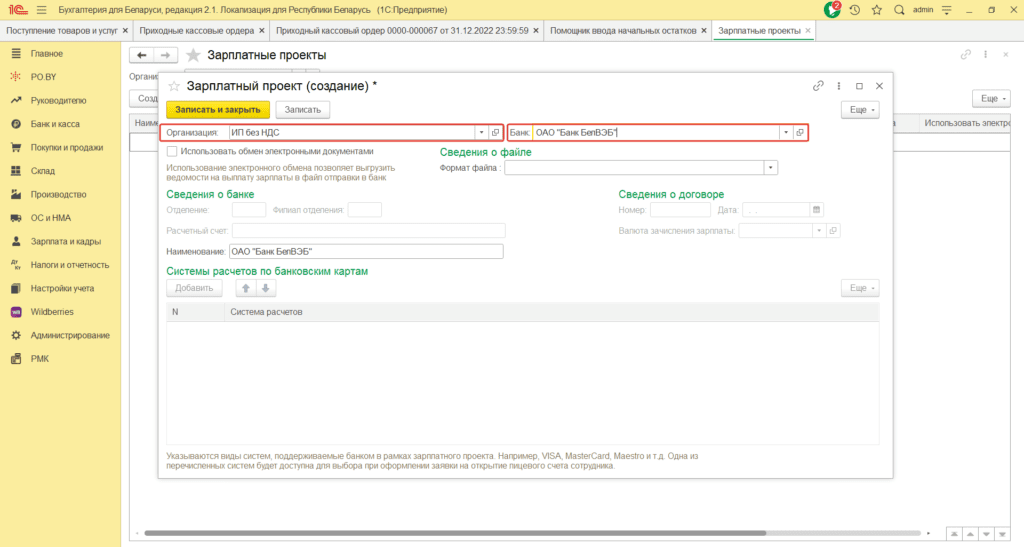
Способ выплаты: через банк/кассу
Номер лицевого счета: номер лицевого счета работника (можно проставить случайные числа);
Подразделение: «Основное подразделение».
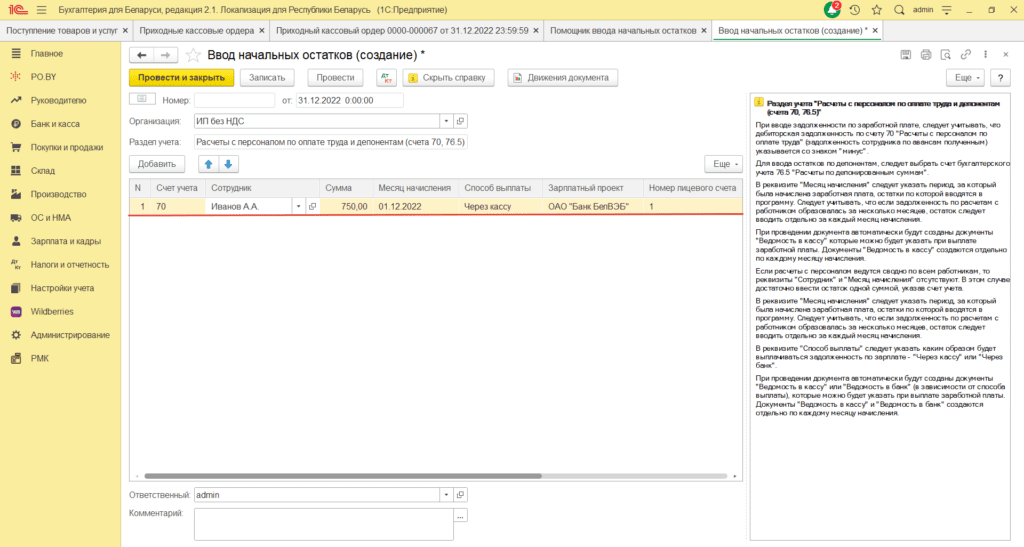
После выполнения Шага 1 в программе будут созданы в зависимости от указанного способа выплаты (Через банк/Через кассу) соответствующие документы Ведомость в банк или Ведомость в кассу.
Если зарплата выплачивалась одним платежом ровно в той сумме, которая указана в автоматически созданных ведомостях, то Шаг 2 выполнять не нужно.
Если суммы выплаченной зарплаты отличаются или зарплата была выплачена двумя или более платежками, то необходимо заполнить регистры по зарплате (Шаг 2).
Шаг 2. Отражение остатка по регистрам заработной платы с помощью документа «Операции, введенные вручную».
Далее необходимо отразить остаток по взаиморасчетам с сотрудниками на специальных регистрах. Для этого необходимо зайти в раздел «Налоги и отчетность» и выбрать журнал документов «Операции, введенные вручную».
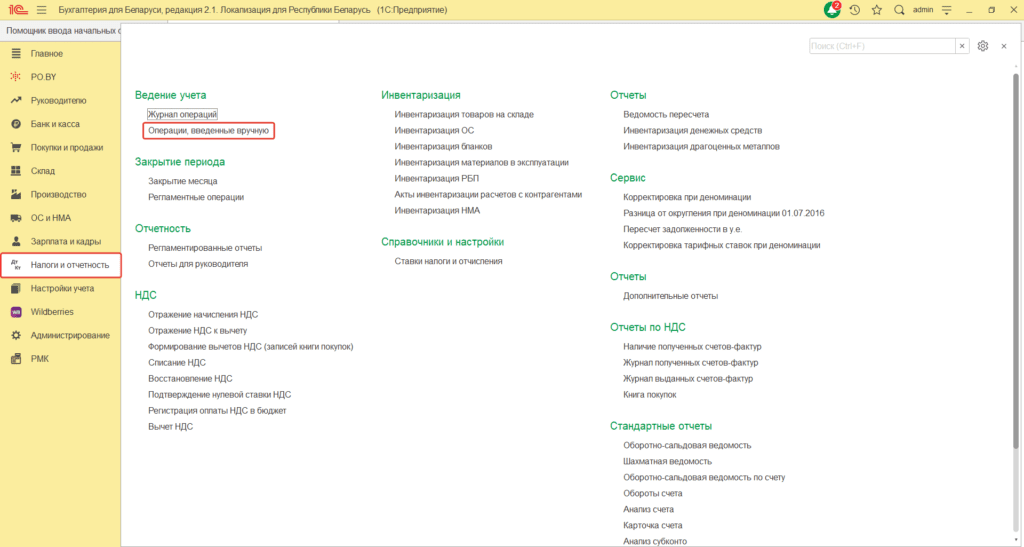
В журнале документов необходимо нажать кнопку «Создать». В открывшемся документе необходимо указать дату ввода остатков (31.12.2022) и регистры, которые необходимо заполнить, для этого нужно нажать кнопку «Еще» и выбрать «Выбор регистров».
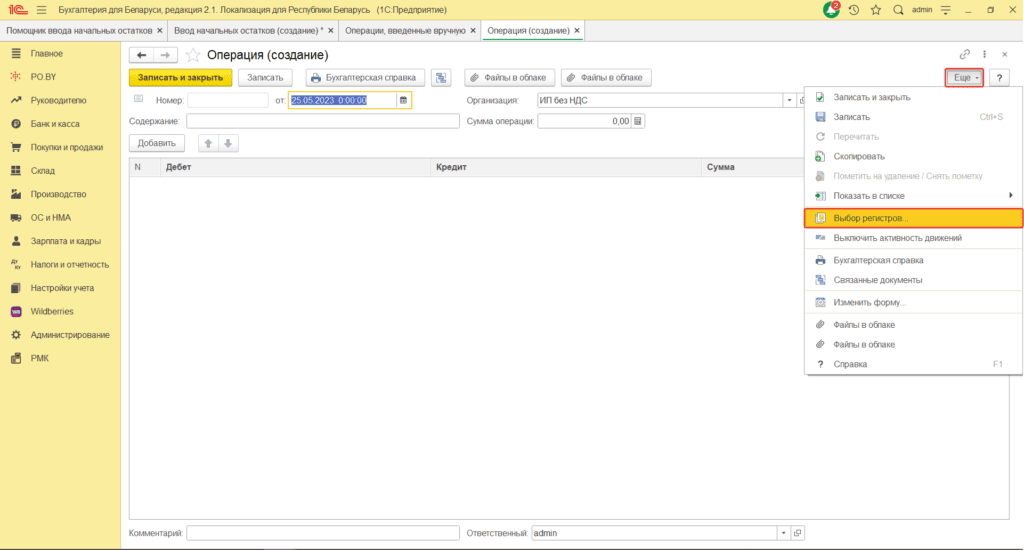
В открывшемся окне проставить галочки «Взаиморасчеты с сотрудниками» и «Зарплата к выплате».
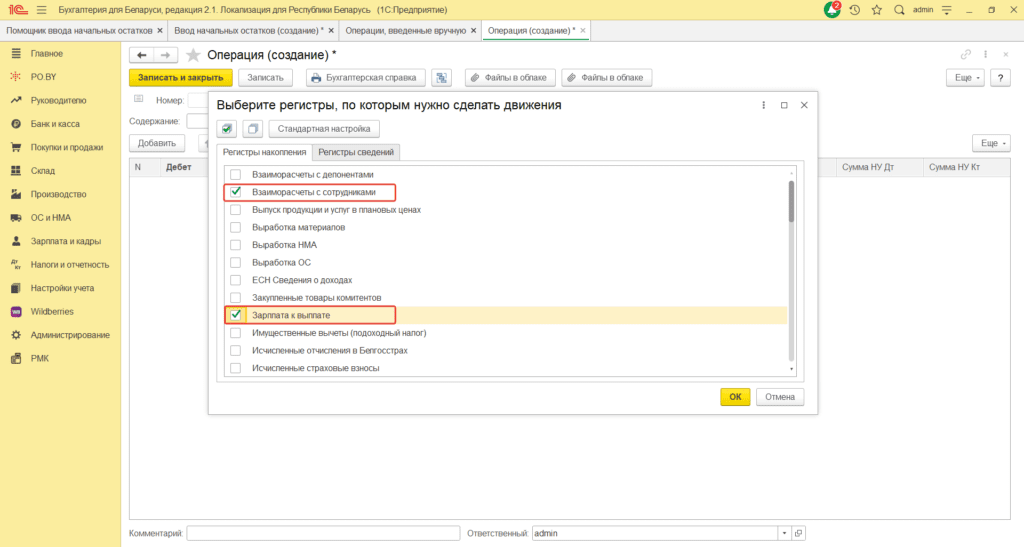
В результате появятся две вкладки с названиями «Взаиморасчеты с сотрудниками» и «Зарплата к выплате», соответственно. Далее рассмотрим принцип их заполнения.
Вкладка Взаиморасчеты с сотрудниками
Вид движения: «Приход»;
Физическое лицо: выбрать необходимое из справочника физических лиц;
Сотрудник: выбрать необходимого;
Подразделение: «Основное подразделение»;
Сумма взаиморасчетов: сумма задолженности организации перед сотрудником;
Вид взаиморасчетов: «Выплата заработной платы»;
Группа начисления удержания выплаты: «Начальное сальдо».
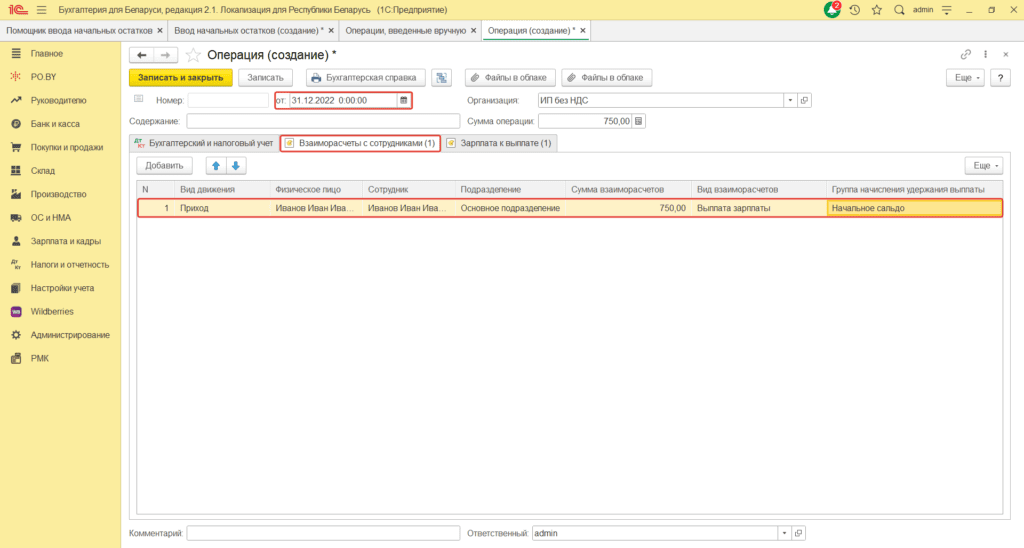
Вкладка Зарплата к выплате
Вид движения: «Приход»;
Физическое лицо: выбрать необходимое из справочника физических лиц;
Сотрудник: выбрать необходимого;
Подразделение: «Основное подразделение»;
Период взаиморасчетов: дата ввода начальных остатков;
Характер выплаты: необходимо указать «Зарплата»;
Сумма взаиморасчетов: сумма задолженности организации перед сотрудником.
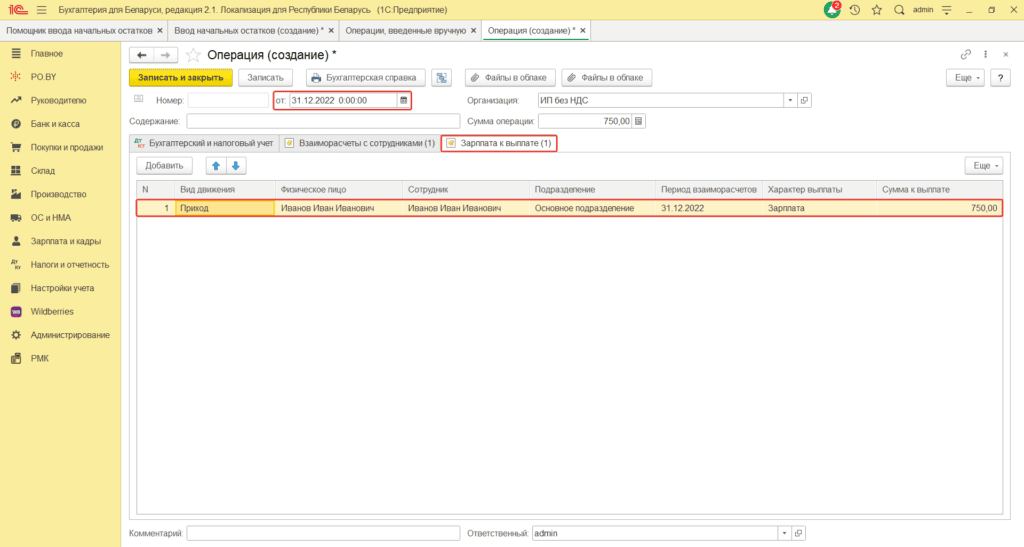
Лучше всего вносить данные по каждому сотруднику последовательно, по одному сотруднику сразу на вкладку «Зарплата к выплате» и «Взаиморасчеты с сотрудниками», так как в кэше будет сохранен Ваш последний выбор.
После заполнения документа «Операции, введенные вручную» сохранить его можно при помощи кнопки «Записать и закрыть».
После такого внесения остатков документ «Ведомость в банк» будет заполняться автоматически по кнопке «Заполнить».
*При таком варианте Ведомость в банк/в кассу, которая была создана АВТОМАТИЧЕСКИ на основании ввода остатков по заработной плате, использовать нельзя.

Комментарии (0)